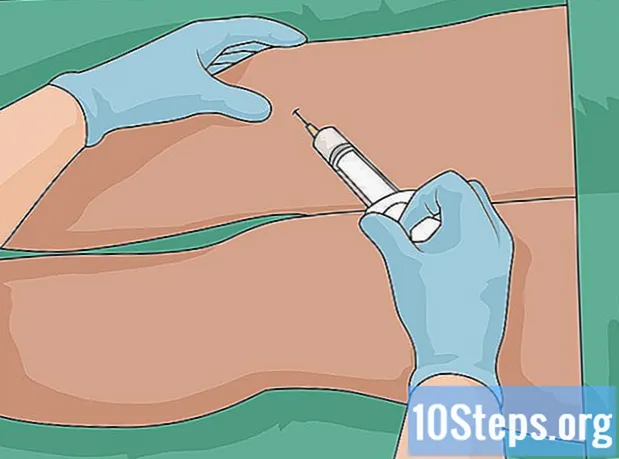Садржај
- фазе
- 1. метод Дељење датотека на КСП-у
- Метода 2 Дељење датотека на Висти
- 3. метод Дељење датотека на Виндовс 7
- Метода 4 Дељење датотека на МАЦ 10.5 и новијим
Многи корисници морају да деле датотеке на свом рачунару са другим корисницима на истој мрежи. Дељење датотека може бити корисно за дељење докумената као и других врста датотека. Овај чланак вас учи како омогућити дељење датотека.
фазе
1. метод Дељење датотека на КСП-у
-
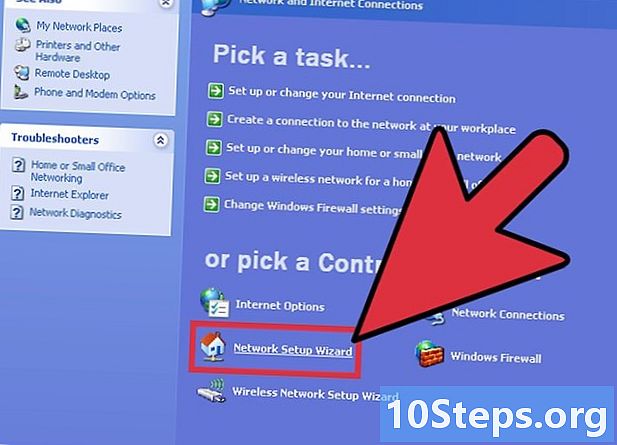
Покрените чаробњака "Нетворк Инсталл" на рачунарима на којима желите да омогућите дељење датотека. -
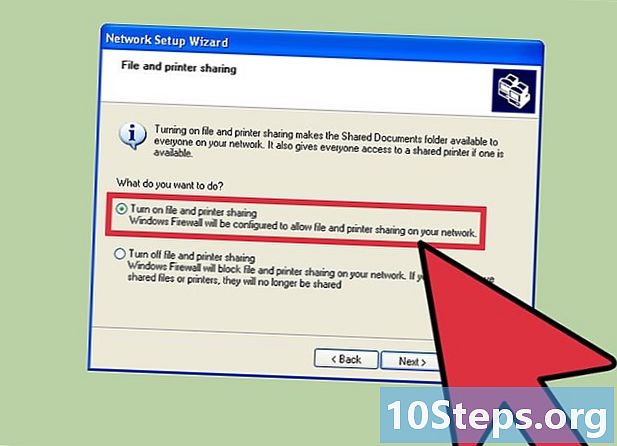
Изаберите „Омогући дељење датотека“ када вам чаробњак пружи могућност. Ова опција ствара фасциклу „Схаред Доцументс“ на свим рачунарима.- Датотеке у мапи „Заједнички документи“ доступне су свим корисницима на мрежи. У Виндовс КСП-у не можете појединачно делити датотеке изван ове мапе.
- Датотеке у мапи „Заједнички документи“ доступне су свим корисницима на мрежи. У Виндовс КСП-у не можете појединачно делити датотеке изван ове мапе.
Метода 2 Дељење датотека на Висти
-

Кликните на "Цонтрол Панел" из менија "Старт". Кликните на "Мрежа и Интернет" и изаберите "Центар за мрежу и дељење". -
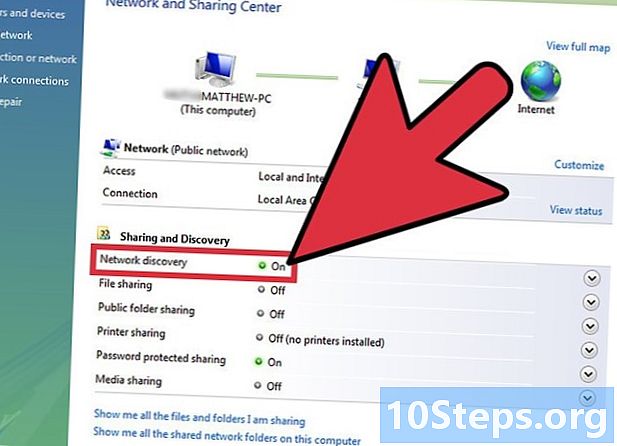
Проверите да ли је омогућено „Мрежно откриће“. Кликните малу стрелицу да бисте приказали одељак „Откривање мреже“, а затим изаберите „Омогући откривање мреже“. Кликните на "Примени" и по потреби унесите лозинку. -
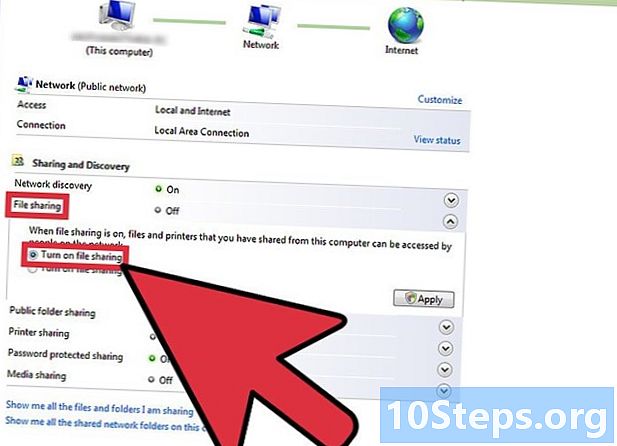
Погледајте одељак „Дељење датотека“ и омогућите га. Кликните на „Омогући дељење датотека“, а затим кликните на „Примени“.- Унесите лозинку администратора да бисте потврдили избор. Ова опција вам омогућава да појединачно делите датотеке са одабраним људима.
- Унесите лозинку администратора да бисте потврдили избор. Ова опција вам омогућава да појединачно делите датотеке са одабраним људима.
-

Омогућите „Јавна дељења фолдера“ приказивањем одговарајућег одељка. Изаберите „Омогући дељење да би сви који имају приступ мрежи могу да отворе датотеке“, тако да сви могу да виде датотеке у тој мапи.- Изаберите опцију „Омогући дељење тако да свако ко има приступ мрежи може да отвори, измени и креира датотеке“ тако да сви могу да додају датотеке у ову мапу. За обе опције кликните на „Примени“.
- Изаберите опцију „Омогући дељење тако да свако ко има приступ мрежи може да отвори, измени и креира датотеке“ тако да сви могу да додају датотеке у ову мапу. За обе опције кликните на „Примени“.
3. метод Дељење датотека на Виндовс 7
-
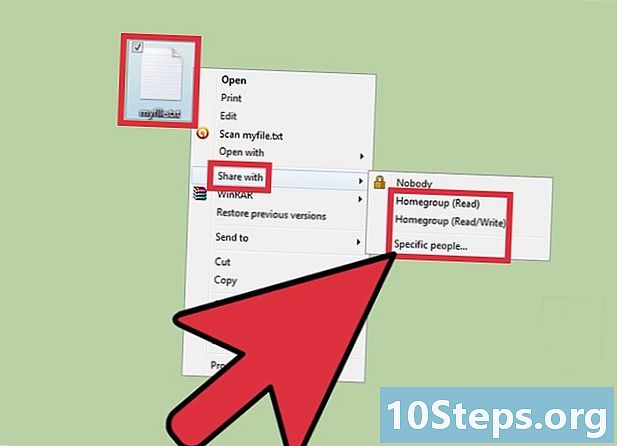
Кликните десним тастером миша на датотеку коју желите да делите. У менију ће се појавити опција „Дели са“. Можете одабрати једну од 4 опције у овом менију.- Можете одлучити да ову датотеку не делите са било киме и учините је приватном. Можете га делити и са свима на вашој мрежи. Корисницима можете дати права „само за читање“ или „читање / писање“ тако да имају могућност уређивања.
- Такође можете да изаберете „Специфиц Пеопле“, који ће отворити чаробњака за дељење датотека где можете бирати кориснике са којима желите да делите датотеку.
-
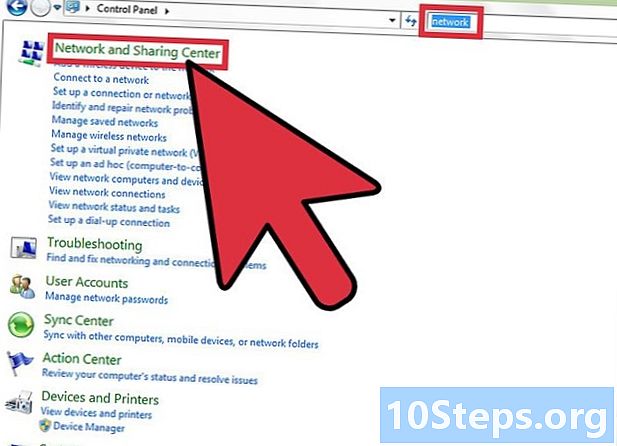
Омогућите дељење јавне мапе одабиром „Цонтрол Панел (Контролна табла)“ из менија „Старт“. Унесите "Мрежа", а затим кликните на "Мрежа и дељење центра". -
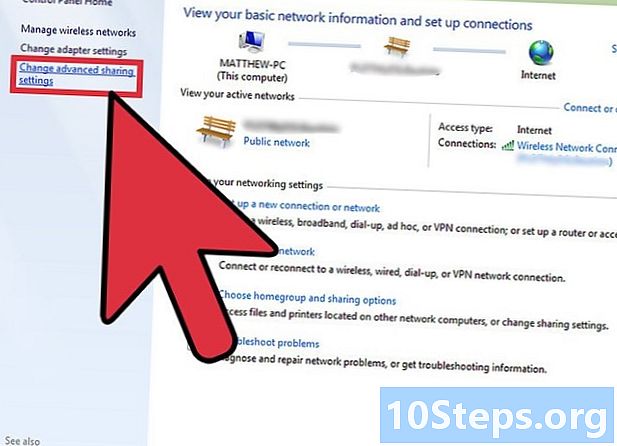
Кликните на „Уреди напредне поставке дељења“ у левом окну и погледајте одељак Мрежа. -
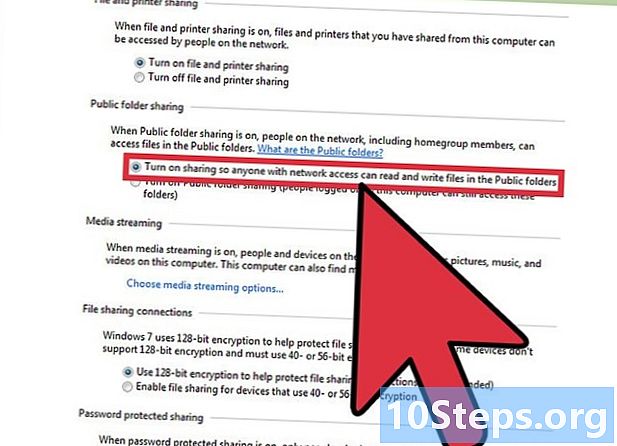
Кликните малу стрелицу да бисте видели мрежни профил. У одељку „Јавна дељења фолдера“ изаберите „Омогући дељење тако да свако ко има приступ мрежи може да чита и пише датотеке у јавне мапе“.
Метода 4 Дељење датотека на МАЦ 10.5 и новијим
- Пријавите се на свој рачунар помоћу административног налога. Изаберите „Систем Преференцес“ из менија „Аппле“. У траци менија изаберите „Дељење“.
- Кликните икону (+) у одељку „Дељене мапе“. Појавиће се прозор прегледача тако да можете пронаћи датотеке које желите да делите. Изаберите жељене датотеке.
- Такође можете да изаберете фасциклу помоћу „Финдер-а“. Изаберите „Преузми информације“ из менија „Датотека“ изабране мапе. Кликните на „Схаред Фолдер“ да бисте омогућили дељење.
- Конфигуришите права приступа кориснику. Изаберите постојећу корисничку групу или креирајте нову у пољу „Корисник“ у мапи.
- Изаберите тип приступа који желите да дате сваком кориснику. Подразумевана поставка коју је дао Мац је „само за читање“. Употребите мени „само за читање“ да бисте изменили права одабиром једне од друге две опције.
- Корисник може „читати и писати“ датотеке, што му омогућава могућност читања, копирања, уређивања и брисања заједничке датотеке. Такође можете да омогућите кориснику да „пише“ што му омогућава само копирање садржаја у датотеку.
- Изаберите исправан протокол мрежне везе да бисте комуницирали дељене датотеке са корисницима које сте изабрали.
- Кликните на "Оптионс ..." у "Преференцес подешавања". Изаберите „Дељење датотека и мапа користећи АФП“ да бисте комуницирали са другим Мац рачунарима.
- Изаберите „Дељење датотека и мапа помоћу ФТП-а“ за УНИКС и ЛИНУКС системе или одаберите „Дељење датотека и мапа помоћу СМБ-а“ да бисте делили датотеке са Виндовс рачунарима. Требат ће вам корисничка лозинка за приступ корисничком налогу путем СМБ-а.